Tartalomjegyzék
Néhány nappal ezelőtt a következő furcsa problémával szembesültem egy Windows 10 Pro (v1809) alapú számítógépen, amikor megpróbáltam VPN segítségével csatlakozni egy munkahelyhez: A VPN-kapcsolat nem csatlakozik a tálcán a tálca ikonjáról a feladatsorban (a "Csatlakozás"-on ragadt), de a Hálózati beállítások közül csatlakozik.

A probléma részleteiben: Amikor a "Csatlakozás" gombra kattint a VPN-kapcsolat parancsikonról a Feladatsoron, a VPN-kapcsolat nem működik (a kijelző örökké a "Csatlakozás a..." fázisban marad), de működik és azonnal csatlakozik, ha elindítja a VPN-kapcsolatot a Hálózat és internet beállításaiból.
Hogyan javítható: A VPN kapcsolat nem működik a feladatsor VPN parancsikonjáról (ikonjáról), de működik a Hálózati beállításokból.
Először, amikor a fenti problémával szembesültem, a következő (szokásos) eljárással próbáltam megoldani a VPN-kapcsolat problémáját, de nem jártam sikerrel.
1. Indítsa újra a számítógépet.
2. Ellenőrizze a VPN-kapcsolat beállításait.
2. Ideiglenesen tiltsa le a vírusirtó/biztonsági programot.
4. Törölje és hozza létre újra a VPN-kapcsolatot.
A "A VPN-kapcsolat nem csatlakozik a rendszertálcán, de csatlakozik a Hálózati beállítások" probléma megoldásához a Windows 10 rendszerben alkalmazza az alábbi lépéseket:
Lépés 1. Állítsa a Windows tűzfalat bekapcsolt állapotba.
Először is győződjön meg arról, hogy a Windows tűzfal fut. Ehhez:*
Megjegyzés: Ha korábban letiltotta a Windows tűzfalat, akkor engedélyeznie kell azt.
1. Menjen a Beállítások -> Frissítés és biztonság.
2. Kattintson a címre. Windows biztonság a bal oldali ablaktáblán, majd kattintson a Tűzfal és hálózati védelem jobbra.
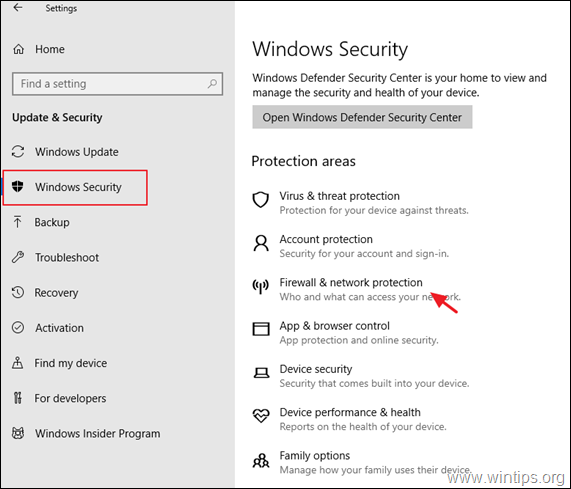
3. Ellenőrizze, hogy a tűzfal On , az összes felsorolt hálózaton (Domain, Private & Public), egyébként állítsa be OΝ és újraindítás a számítógépét.
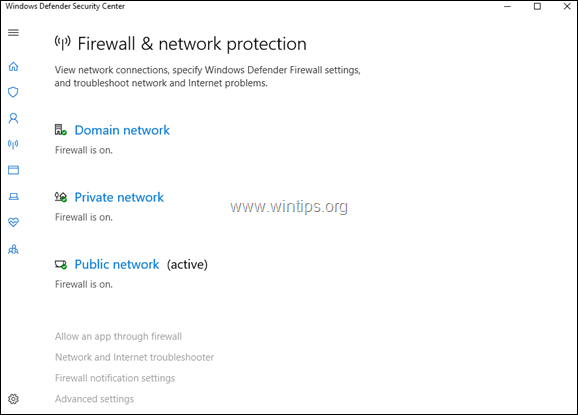
2. lépés: A feladatsorral kapcsolatos problémák javítása.
1. Nyissa meg a Windows Intézőt, és navigáljon a következő elérési útvonalra:
- C:\Windows\System32\WindowsPowerShell\v1.0\
2. Kattintson a jobb gombbal a címen. powershell.exe és válassza a Futtatás rendszergazdaként lehetőséget.
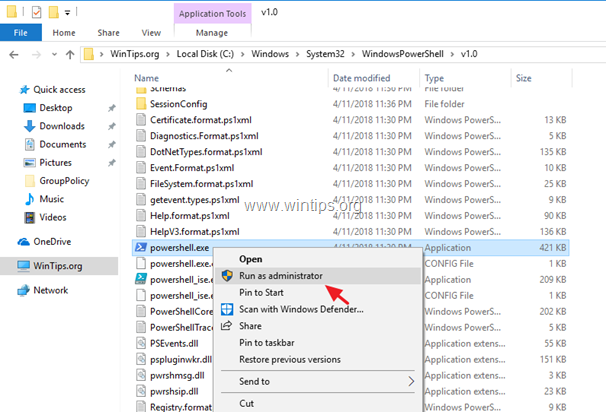
3. A PowerShell alkalmazásban másolja be a következő parancsot, majd nyomja meg a Írja be a címet. .*
- Get-AppXPackage -AllUsers
*Figyelem: A parancs végrehajtása során néhány hibaüzenetet fogsz kapni, amelyeket nyugodtan figyelmen kívül hagyhatsz.

4. Ha a parancs befejeződött, próbálja meg elindítani a VPN-kapcsolatot a feladatsorban található parancsikonról.
5. Újraindítás a PC-t. A problémát meg kell oldani. *
Megjegyzés: Ha a probléma nem javul, kövesse az alábbi utasításokat, és hozzon létre egy parancsikont a VPN-kapcsolatról az asztalon, amíg a Microsoft nem javítja a hibát.
1. Egyidejűleg nyomja meg a Nyerjen  + R billentyűkkel megnyithatja a futtatási parancsdobozt.
+ R billentyűkkel megnyithatja a futtatási parancsdobozt.
2. A parancssorba másolja be a következő parancsot, majd nyomja meg a gombot OK .
- %AppData%\Microsoft\Network\Connections\pbk
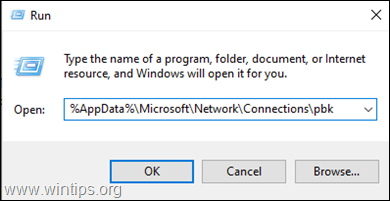
2. Kattintson a jobb gombbal a címre. a címen. rasphone.pbk és Shortcut létrehozása
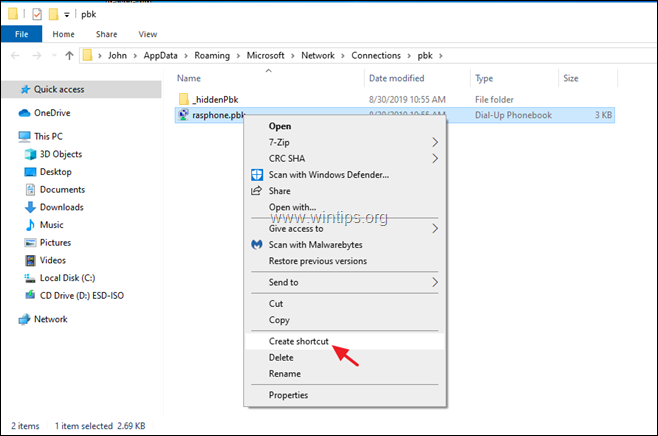
3. Mozgassa a létrehozott parancsikont az asztalon.
4. Kattintson duplán a "rasphone.pbk-rasphone.pbk " -ra a VPN-hez való csatlakozáshoz.
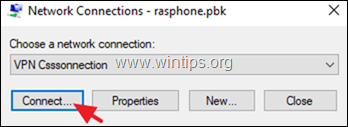
Ennyi! Tudasd velem, ha ez az útmutató segített neked, hagyj egy megjegyzést a tapasztalataidról. Kérlek, lájkold és oszd meg ezt az útmutatót, hogy másoknak is segíts.

Andy Davis
Rendszergazda blogja a Windowsról





